Pioneer DVH-P430UB: Управление устройством
Управление устройством: Pioneer DVH-P430UB
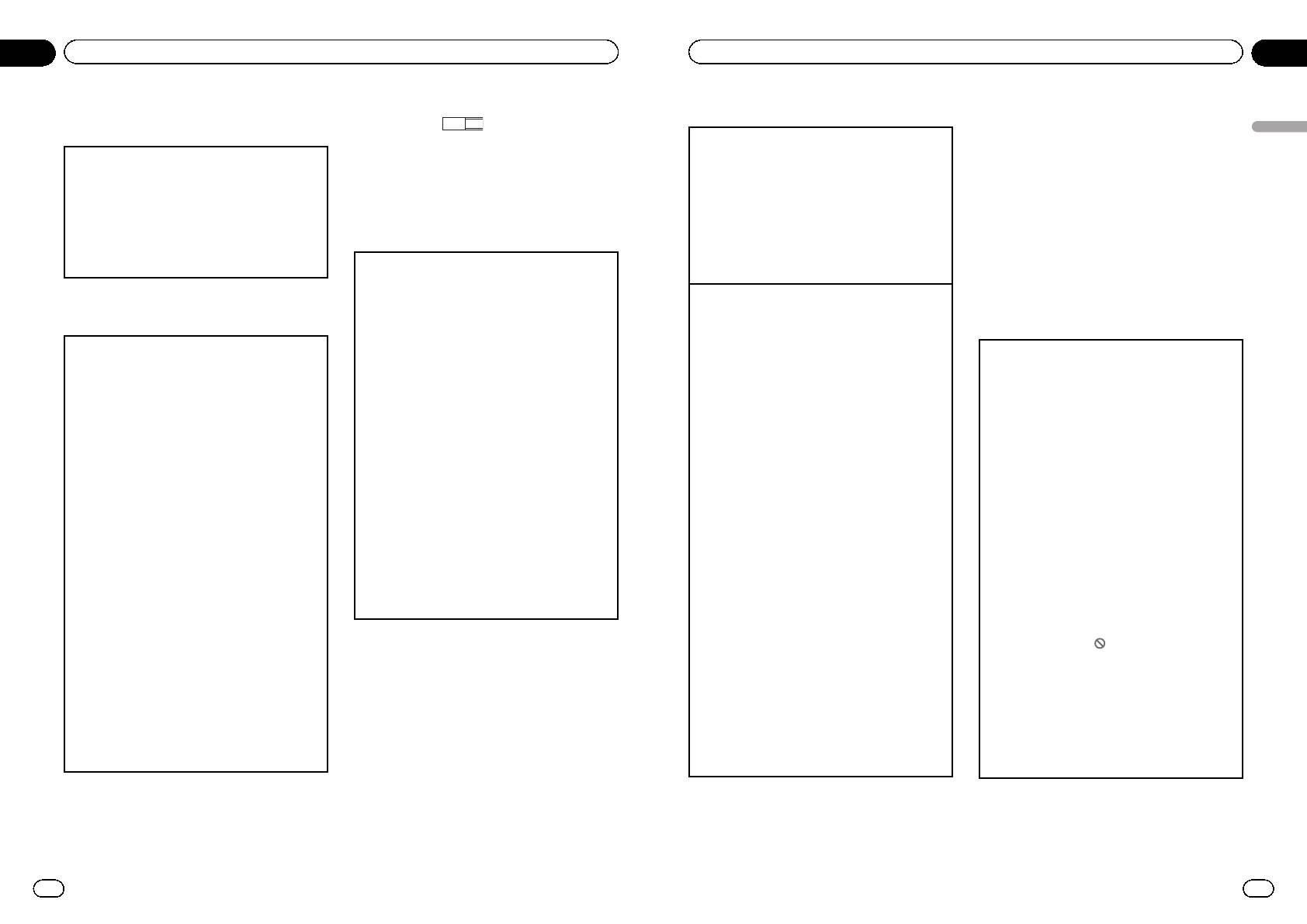
Раздел
02
Управление устройством
Настройка отображения
Убедитесь, что на упаковке диска есть
маркировка
16 : 9 LB
.
значка ракурса
! Для некоторых дисков соотношение сто-
Можно настроить систему таким образом, чтобы
рон экрана изменить нельзя. Подробнее
в сценах, где возможна смена ракурса, появлялся
см. в руководстве к диску.
значок ракурса.
1 Чтобы выбрать ANGLE ICON DISPLAY в PICT.,
переместите многофункциональный переклю-
Настройка интервала смены
чатель вверх или вниз.
2 Щелкните многофункциональным переключа-
изображений в режиме слайд-шоу
телем для включения либо выключения.
Откроется меню установки набора символов.
На данном устройстве можно воспроизводить
файлы JPEG в режиме слайд-шоу. С помощью
данной настройки можно выбрать интервал
смены изображений.
Настройка формата изображения
1 Чтобы выбрать SLIDESHOW TIME в PICT., пе-
реместите многофункциональный переключа-
Возможны два варианта дисплея: широкофор-
тель вверх или вниз.
матный с отношением ширины к высоте 16:9 (ТВ-
2 Нажмите на многофункциональный переклю-
формат) и обычный с соотношением 4:3. Необхо-
чатель.
димо выбрать правильный формат для дисплея,
Откроется меню интервала показа изображе-
подключенного к V OUT.
ний в режиме слайд-шоу.
! При использовании обычного дисплея выби-
3 Чтобы выбрать ТВ-формат, переместите мно-
райте LETTER BOX или PANSCAN. При выборе
гофункциональный переключатель вверх или
16:9 изображение может выглядеть неесте-
вниз.
ственным.
! Manual – смена изображений JPEG вруч-
! При выборе соотношения сторон ТВ-экрана
ную
дисплей устройства переключается на ту же
! 5sec – смена изображений JPEG с интер-
настройку.
валом в 5 секунд
1 Чтобы выбрать TV ASPECT в PICT., перемести-
! 10sec – смена изображений JPEG с интер-
те многофункциональный переключатель
валом в 10 секунд
вверх или вниз.
! 15sec – смена изображений JPEG с интер-
2 Нажмите на многофункциональный переклю-
валом в 15 секунд
чатель.
4 Нажмите на многофункциональный переклю-
Откроется меню ТВ-формата.
чатель.
3 Чтобы выбрать ТВ-формат, переместите мно-
Интервал показа изображений в режиме
гофункциональный переключатель вверх или
слайд-шоу установлен.
вниз.
! 16:9 – широкоформатное изображение
(16:9) выводится в реальном виде (на-
чальная настройка)
! LETTER BOX – изображение формата «let-
terbox» с черными полосами в верхней и
нижней части экрана
! PANSCAN – изображение обрезается с
правой и с левой сторон экрана
4 Нажмите на многофункциональный переклю-
чатель.
Примечания
! При воспроизведении дисков, на которых
не указан формат PANSCAN, автоматиче-
ски используется настройка LETTER BOX,
даже если выбрана настройка PANSCAN.
34
Ru
Раздел
Управление устройством
02
Установка блокировки доступа
! Информация об уровне блокировки досту-
па сохранена на диске. Эта информация
Некоторые диски DVD позволяют использовать
указана на упаковке диска, в прилагаемом
Управление устройством
функцию блокировки доступа для предотвраще-
буклете или на самом диске. Если на
ния просмотра детьми сцен насилия и прочих
диске не запрограммирован уровень бло-
фрагментов, предназначенных только для взро-
слых. Уровень блокировки доступа можно вы-
кировки, то использование функции блоки-
брать по желанию.
ровки на данном устройстве невозможно.
! Если установлена блокировка доступа опре-
! На некоторых дисках защитная блокировка
деленного уровня, то при попытке воспроиз-
применяется только в отношении сцен
вести такой диск на экран выводится запрос
определенного характера. Такие сцены
кода доступа. Воспроизведение начнется
только после ввода правильного кода.
воспроизводиться не будут. Подробности
см. в инструкциях, прилагаемых к дискам.
Установка кода и уровня блокировки
Для воспроизведения дисков с функцией блоки-
ровки необходимо зарегистрировать код.
Изменение уровня
1 Чтобы выбрать PARENTAL в GEN., перемести-
те многофункциональный переключатель
Установленный уровень блокировки доступа
вверх или вниз.
можно изменять.
2 Нажмите на многофункциональный переклю-
1 Чтобы выбрать PARENTAL в GEN., перемести-
чатель.
те многофункциональный переключатель
Откроется меню установки блокировки досту-
вверх или вниз.
па.
2 Нажмите на многофункциональный переклю-
3 Кнопками от 0 до 9 введите четырехзначный
чатель.
код.
Откроется меню установки блокировки досту-
4 Перемещение курсора в предыдущую или
па.
следующую позицию производится движе-
3 С помощью кнопок от 0 до 9 введите код до-
нием многофункционального переключателя
ступа.
влево или вправо.
4 Перемещение курсора в предыдущую или
5 После ввода четырехзначного кода доступа
следующую позицию производится движе-
щелкните многофункциональным переключа-
нием многофункционального переключателя
телем.
влево или вправо.
Код установлен, и теперь можно задать уро-
5 После ввода четырехзначного кода доступа
вень.
щелкните многофункциональным переключа-
6 Чтобы выбрать нужный уровень, переместите
телем.
многофункциональный переключатель влево
Код будет установлен, и теперь можно изме-
или вправо.
нить уровень.
! LEVEL8 – допускается воспроизведение
! При вводе неправильного кода отобра-
всего диска (начальная настройка)
жается значок
. Введите правильный
! От LEVEL7 до LEVEL2 – допускается вос-
код.
произведение детских программ и про-
! Если вы забыли код, см.
Если вы забыли
грамм, не ориентированных только на
код
на стр. 36.
взрослых
6 Чтобы выбрать нужный уровень, переместите
! LEVEL1 – допускается воспроизведение
многофункциональный переключатель влево
только детских программ
или вправо.
7 Нажмите на многофункциональный переклю-
7 Нажмите на многофункциональный переклю-
чатель.
чатель.
Уровень блокировки доступа установлен.
Уровень блокировки доступа установлен.
Примечания
! Рекомендуется записать код, чтобы не за-
быть его.
Ru
35
<QRB3166-A/N>18
Оглавление
- Оглавление
- Перед началом эксплуатации
- Управление устройством Пульт дистанционного управления
- Управление устройством
- Управление устройством Основные функции
- Управление устройством Тюнер
- Управление устройством
- Управление устройством
- Управление устройством
- Управление устройством
- Управление устройством
- Управление устройством
- Управление устройством
- Управление устройством
- Управление устройством Настройка проигрывателя
- Управление устройством
- Управление устройством
- Управление устройством
- Управление устройством
- Дополнительное оборудование Адаптер Bluetooth Цифровой сигнальный
- Дополнительное оборудование
- Дополнительное оборудование
- Дополнительное оборудование
- Дополнительное оборудование
- Дополнительное оборудование
- Дополнительное оборудование
- Соединения
- Соединения Подключение кабеля питания
- Соединения При подключении к усилителю мощности (продается отдельно)
- Соединения При подключении многоканального процессора
- Соединения При использовании При подключения внешнего дисплея, подключенного к видеооборудования видеовыходам
- Установка
- Дополнительная информация
- Поддержка iPod
- Дополнительная информация






